Bien que Microsoft publie de temps à autre diverses mises à jour pour les utilisateurs de Windows 11/10, les utilisateurs rencontrent souvent des problèmes pour recevoir ces mises à jour sur leurs ordinateurs. Réinitialiser l’outil de mise à jour de Windows est un tel utilitaire, qui vous aide à résoudre la plupart des problèmes courants liés à Windows Update sur votre ordinateur en quelques instants.
Restaurez les paramètres et composants de Windows Update par défaut avec l’outil de réinitialisation de Windows Update
Pour votre information, l’outil de réinitialisation de Windows Update propose dix-neuf options différentes pour vous débarrasser de presque tous les problèmes liés à Windows Update sur un ordinateur Windows 11/10. Que vous ayez besoin de réinitialiser le composant Windows Update ou de supprimer des valeurs de registre incorrectes, vous pouvez tout faire à l’aide de cet outil.
Voici une liste détaillée des options offertes par l’outil de réinitialisation de Windows Update :
- Ouvre la protection du système : Il vous aide à ouvrir l’onglet Protection du système dans le Propriétés du système assistant à partir duquel il est possible de créer un point de restauration système.
- Réinitialise les composants Windows Update : Si vous devez réinitialiser les composants de Windows Update aux paramètres d’usine par défaut, vous pouvez utiliser cette option.
- Supprime les fichiers temporaires sous Windows : Windows 11/10 stocke de temps en temps de nombreux fichiers temporaires. Vous pouvez les supprimer à l’aide de cette option.
- Ouvre les propriétés des options Internet : Si vous devez apporter des modifications au Propriétés Internet paramètre, vous pouvez utiliser cette option.
- Exécute Chkdsk sur la partition Windows
- Exécute l’outil Vérificateur de fichiers système: Il permet d’exécuter l’analyse SFC sur votre ordinateur.
- Analyse l’image pour la corruption du magasin de composants
- Vérifie si l’image a été signalée comme corrompue : Si une image a été signalée comme corrompue, vous ne pourrez pas installer les mises à jour. À un tel moment, vous pouvez utiliser cette option pour vérifier si l’image a été signalée ou non.
- Effectue les opérations de réparation automatiquement
- Nettoie les composants remplacés
- Supprime toutes les valeurs de registre incorrectes : Si votre ordinateur contient une valeur de registre incorrecte provoquant des problèmes dans les mises à jour Windows, vous pouvez vous en débarrasser à l’aide de cette option.
- Répare/Réinitialise les paramètres Winsock
- Réinitialiser le Microsoft Windows Store
- Forcer la mise à jour de la stratégie de groupe : Parfois, vous devrez peut-être mettre à jour de force la stratégie de groupe locale. Dans de telles situations, vous pouvez utiliser cette option.
- Rechercher des mises à jour Windows : Si votre ordinateur n’a pas pu trouver la mise à jour disponible, cette option vous aide à résoudre le problème.
- Trouver la clé de produit Windows
- Explore d’autres solutions locales
- Explore d’autres solutions en ligne
- Redémarre votre PC
Si vous souhaitez utiliser les options susmentionnées, vous devez télécharger et installer l’application sur votre ordinateur. Il est livré avec un processus d’installation de base que vous pouvez suivre comme n’importe quelle autre application. Cependant, il est fortement recommandé de créer un point de restauration du système avant d’utiliser cette application.
Comment utiliser l’outil de réinitialisation de Windows Update
Pour utiliser l’outil de réinitialisation de Windows Update pour restaurer les paramètres et composants par défaut, procédez comme suit :
- Faites un clic droit sur l’application> sélectionnez Exécuter en tant qu’administrateur option.
- Clique le Oui bouton.
- Choisissez votre numéro de langue et appuyez sur le Entrer bouton.
- Taper Oui et frapper le Entrer bouton.
- Sélectionnez une tâche que vous souhaitez effectuer et notez le numéro.
- Entrez le numéro et appuyez sur le Entrer bouton.
Pour en savoir plus sur ces étapes, continuez à lire.
Avant de commencer, vous devez le télécharger sur le site officiel et l’installer sur votre ordinateur. Une fois cela fait, vous pouvez suivre ces étapes. Pour commencer, faites un clic droit sur l’icône de l’application et sélectionnez le Exécuter en tant qu’administrateur option > cliquez sur le Oui bouton sur l’invite UAC.
Lorsque vous ouvrez l’outil de réinitialisation de Windows Update pour la toute première fois, vous devez sélectionner la langue de votre application. Par défaut, il est livré avec l’anglais, mais vous pouvez sélectionner d’autres langues telles que le français, l’allemand, l’italien, etc. Pour sélectionner une langue, tapez le numéro de la langue correspondante et appuyez sur le bouton Entrer bouton.

Ensuite, vous devez accepter les conditions générales d’utilisation. Pour cela, appuyez sur la Oui touche de votre clavier et appuyez sur la Entrer bouton.

Après cela, vous pouvez trouver toutes les dix-neuf options sur votre écran. Chaque correctif ou tâche a un numéro sur le côté gauche. Vous devez entrer le numéro dans la fenêtre de l’application et appuyer sur le bouton Entrer bouton pour exécuter la tâche.

Que ce soit pour ouvrir la protection du système ou exécuter Chkdsk, vous pouvez tout faire en entrant le numéro en conséquence.
Comment utiliser l’outil de réinitialisation de Windows Update ?
L’outil de réinitialisation de Windows Update est un logiciel très facile à utiliser que vous pouvez utiliser sur votre ordinateur. Il s’agit d’un outil en ligne de commande qui vous aide à ouvrir diverses choses afin de résoudre le problème lié à Windows Update sur un PC Windows 11/10. Vous devez trouver le entrer le numéro correspondant d’une tâche pour l’exécuter.
Que fait l’outil de réinitialisation de Windows Update ?
L’outil de réinitialisation de Windows Update propose dix-neuf options différentes pour se débarrasser de presque tous les problèmes liés à Windows Update. Il vous aide à exécuter divers outils de dépannage sur votre ordinateur pour résoudre les problèmes liés à Windows Update. Si vous ne parvenez pas à télécharger ou à installer les mises à jour sur votre ordinateur Windows 11/10, vous pouvez utiliser cette application pour résoudre le problème en quelques instants. Que vous ayez besoin de nettoyer des composants remplacés ou de réinitialiser le Microsoft Store, vous pouvez tout faire à l’aide de cette application.
Si vous le souhaitez, vous pouvez télécharger l’outil de réinitialisation de Windows Update à partir de wureset.com. Il est préférable de créer un point de restauration système avant de l’utiliser.
Autres outils :



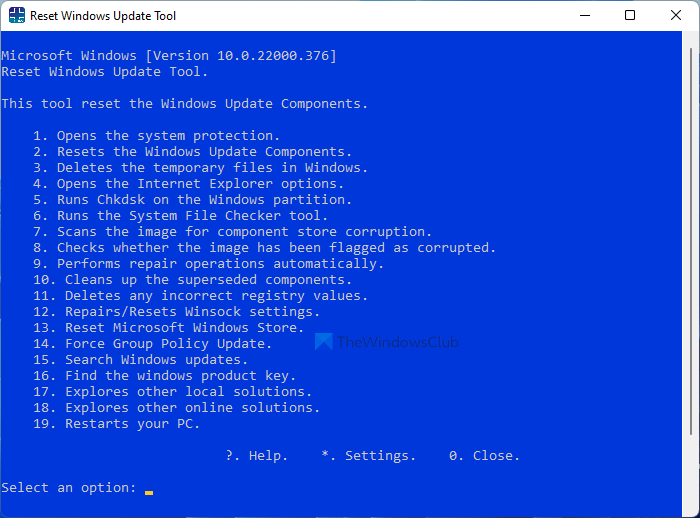
![[2023] 6 façons de copier / coller du texte brut sans formatage](https://media.techtribune.net/uploads/2021/03/5-Ways-to-Copy-Paste-Plain-Text-Without-Formatting-on-Your-Computer-shutterstock-website-238x178.jpg)






